word2016自带翻译功能怎么用?word2016翻译文档教程
网上关于翻译的应用很多,但都需要安装后才可以使用,其实使用word2016自带的翻译功能就非常方便,那么word2016自带翻译功能怎么用?这篇文章主要介绍了word2016翻译文档教程,需要的朋友可以参考下
网上关于翻译的应用很多,但都需要安装后才可以使用,其实使用word2016自带的翻译功能就非常方便,下面就一起来看看如何使用word2016自带的翻译功能吧。

word2016翻译文档教程
首先用word2016打开要翻译的文档,选中要翻译的文档内容,然后点击"审阅"菜单
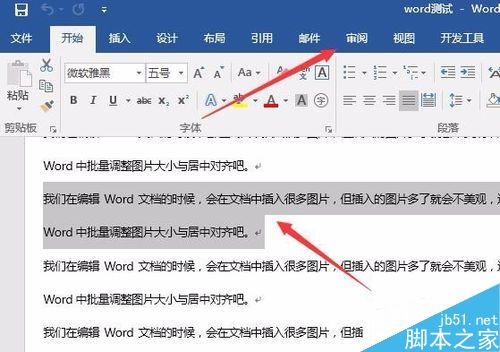
在打开的审阅工具栏上点击"翻译"按钮,在弹出下拉菜单中点击"翻译所选文字"菜单项。
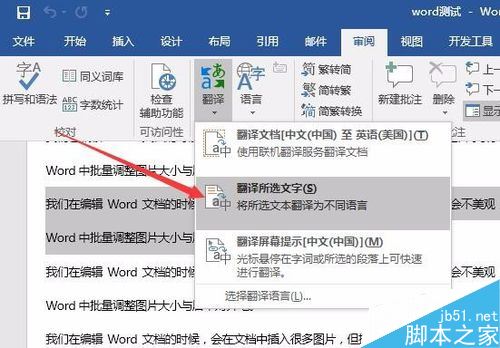
这时会弹出将所选文字发送给第三方的提示,点击"是"按钮
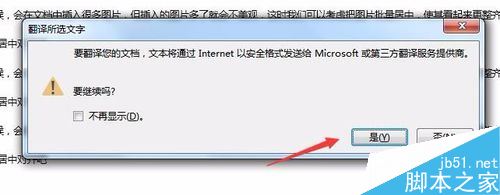
在右侧打开的信息检索窗口中,就可以看到翻译后的内容了。
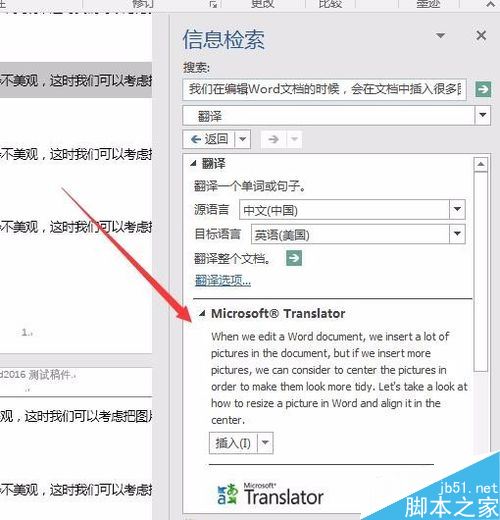
如果想把翻译的内容插入到文档中的话,只需要点击下面的"插入"按钮,在弹出菜单中选择"插入"菜单项就可以了。
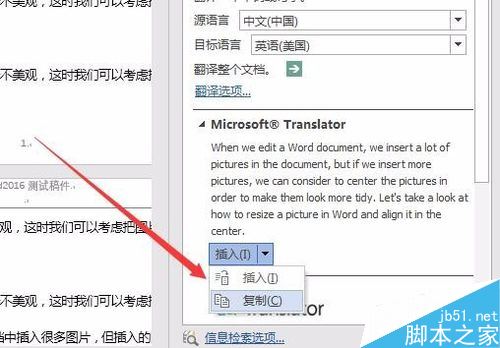
这时可以看到插入的翻译结果与Word文档的对比了。
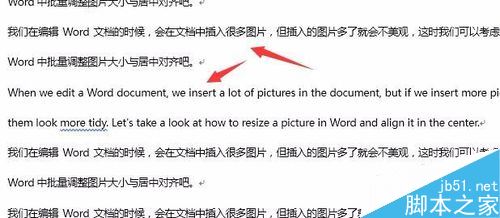
另外,除了可以翻译为英文外,还可以翻译为其它的语言,只需要在右侧打开的信息检索页面中选择要翻译的语言类型就可以了。
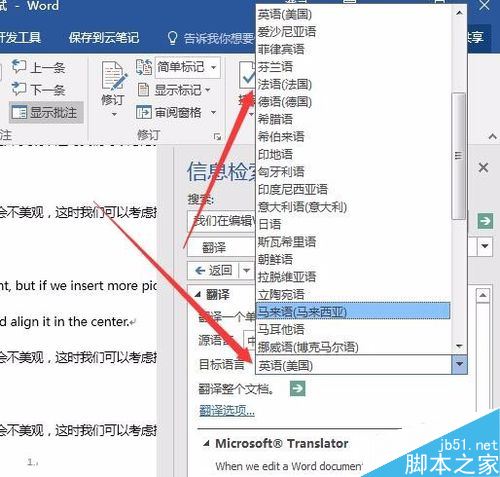
除了可以翻译选中的文字,还可以一次性的翻译整个文档,只需要依次点击翻译/翻译文档菜单项
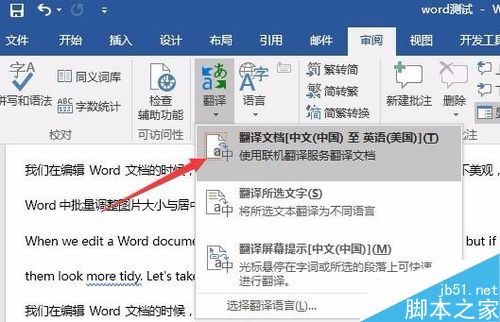
这时就会用默认的浏览器打开翻译后的结果。
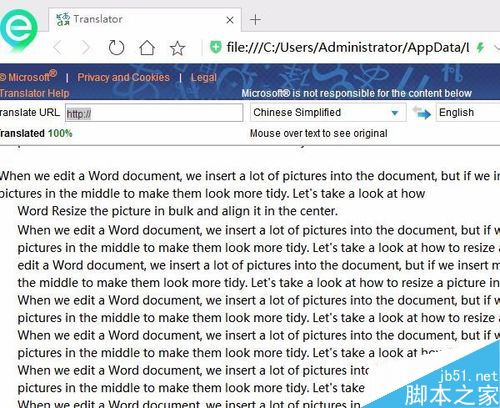
在翻译结果中把鼠标移到句子上,还会出现对应的中文信息,看起来非常方便。
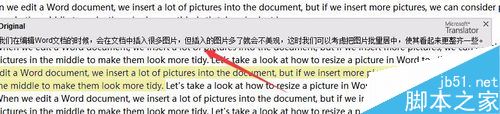
相关阅读:
word2016怎么加多个文字水印?水印位置怎么调整?
Word2016打不开低版本文档并提示不兼容怎么办?
Word2016怎么插入页眉页脚?Word2016页眉页脚添加教程
以上就是这篇文章的全部内容了,希望对各位有所帮助。如果大家还有其他方面的问题,可以留言交流,请持续关注科站长!
上一篇:word2016怎么添加文本框?word2016添加文本框教程
栏 目:office激活
下一篇:word2016怎么设置行间距?word2016设置行距大小教程
本文标题:word2016自带翻译功能怎么用?word2016翻译文档教程
本文地址:https://fushidao.cc/wangzhanyunying/16126.html
您可能感兴趣的文章
- 07-16全新office2019激活密钥,2025分享给大家,建议收藏
- 07-16office 2019简体中文32位/64位免费激活版下载
- 07-14office2019怎么安装和激活?office2019激活工具激活教程
- 07-14office2022激活密钥大全,2022office所有产品最新永久序列号(含激活教程)
- 07-14office2016免费激活密钥分享,2025最新office2016激活密钥
- 07-14Office2019多种版本最新激活密钥分享,office2019KEY最简单激活方法
- 07-14office2019永久密钥大全最新,office 2019激活密钥免费(附激活教程)
- 07-112025最新office2010永久激活码免费分享,office2010永久激活码
- 07-11怎么免费获取office2021激活密钥 office2021激活码+永久激活工具
- 07-112025更新office永久激活密钥,Office2021密钥激活码汇总


阅读排行
- 1全新office2019激活密钥,2025分享给大家,建议收藏
- 2office 2019简体中文32位/64位免费激活版下载
- 3office2019怎么安装和激活?office2019激活工具激活教程
- 4office2022激活密钥大全,2022office所有产品最新永久序列号(含激活教程)
- 5office2016免费激活密钥分享,2025最新office2016激活密钥
- 6Office2019多种版本最新激活密钥分享,office2019KEY最简单激活方法
- 7office2019永久密钥大全最新,office 2019激活密钥免费(附激活教程)
- 82025最新office2010永久激活码免费分享,office2010永久激活码
- 9怎么免费获取office2021激活密钥 office2021激活码+永久激活工具
- 102025更新office永久激活密钥,Office2021密钥激活码汇总
推荐教程
- 11-30正版office2021永久激活密钥
- 11-25怎么激活office2019最新版?office 2019激活秘钥+激活工具推荐
- 11-22office怎么免费永久激活 office产品密钥永久激活码
- 11-25office2010 产品密钥 永久密钥最新分享
- 11-22Office2016激活密钥专业增强版(神Key)Office2016永久激活密钥[202
- 11-30全新 Office 2013 激活密钥 Office 2013 激活工具推荐
- 11-25正版 office 产品密钥 office 密钥 office2019 永久激活
- 11-22office2020破解版(附永久密钥) 免费完整版
- 11-302023 全新 office 2010 标准版/专业版密钥
- 07-012025最新office2010永久激活码免费分享,附office 2010激活工具






